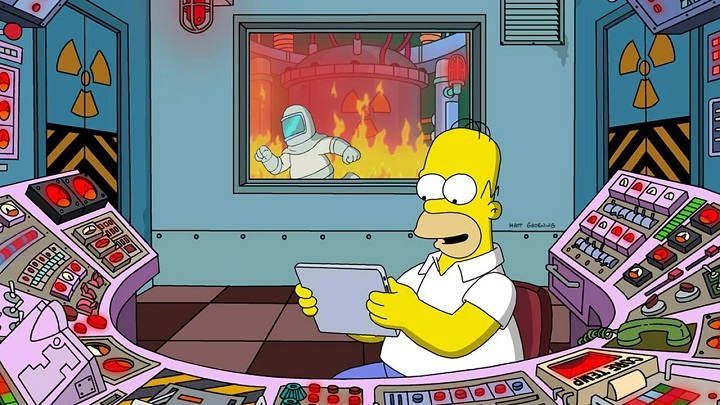ஆண்ட்ராய்டின் சிறந்த பலங்களில் ஒன்று அதன் உண்மையான பல்பணி செயல்பாடு ஆகும். வேறு வார்த்தைகளில் கூறுவதானால், ஒரே நேரத்தில் பல பயன்பாடுகளை இயக்க இது உங்களை அனுமதிக்கிறது. இது ஆண்ட்ராய்டு குடையின் கீழ் வேலை செய்யும் ஸ்மார்ட்போன்கள் அல்லது டேப்லெட்களை அதிகபட்சமாக அழுத்துவதற்கு உதவுகிறது மற்றும் அனுமதிக்கிறது, ஆனால் இது ரேம் மற்றும் CPU இன் சிறந்த பயன்பாட்டையும் கொண்டுள்ளது. விளைவு: பல செயல்முறைகள் இயங்கும் போது கட்டுப்பாடற்ற பேட்டரி நுகர்வு.
இந்த செயல்முறைகளில் சில பொதுவாக நாம் தற்போது இயங்கும் பயன்பாடுகளுடன் ஒத்துப்போகின்றன, ஆனால் மற்றவை நாம் பயன்படுத்தாத மற்றும் பின்னணியில் செயல்படும் பயன்பாடுகள் மட்டுமே. செயலற்ற மற்றும் செயலற்ற முறையில் உருவாக்கப்படும் CPU மற்றும் RAM நுகர்வுகளை உறக்கநிலைக்கு ஏன் அனுப்பக்கூடாது?
அது துல்லியமாக வடிவமைக்கப்பட்டுள்ளது பசுமையாக்கு. நாம் பயன்படுத்தாத மற்றும் பேட்டரியை உட்கொள்ளும் அனைத்து பயன்பாடுகளையும் உறக்கநிலையில் வைக்க அனுமதிக்கும் பயன்பாடு. இதன் மூலம் தேவையற்ற செலவுகளைத் தவிர்ப்பதுடன், நாளின் இறுதி வரையில் நமது போனை வைத்திருக்க முடியும்.
சமீப காலம் வரை, Greenify ஐ அதன் முழு சக்தியுடன் பயன்படுத்த ரூட் அனுமதிகள் தேவைப்பட்டன, ஆனால் சில ஆண்டுகளாக இந்த அனுமதிகள் இல்லாமல் அது சரியாக வேலை செய்தது. கூடுதலாக, இது Android சமூகத்தில் மிகவும் மதிப்புமிக்க பயன்பாடாகும் (லைஃப்ஹேக்கரின் 2013 இன் சிறந்த ஆண்ட்ராய்டு பயன்பாடுகளில் "பயன்பாடுகள்" பிரிவில் 1வது இடம் மற்றும் ஆண்ட்ராய்டு ஆணையத்தின் சிறந்த ரூட் ஆப்ஸில் 3வது இடம்), எனவே இதை முயற்சித்துப் பார்க்கலாம், அது என்ன வழங்குகிறது என்பதைப் பார்ப்போம்.
Greenify சரியாக என்ன செய்கிறது?
கிளாசிக் டாஸ்க் மேனேஜர் மூலம், ஒரு பயன்பாட்டை நாம் "கொல்" செய்யும் போது, அது வெறுமனே மூடப்படும், மற்றொரு நிரல் அதை "அழைக்கும்" போதெல்லாம் தானாகவே மீண்டும் திறக்கும் (அல்லது நாமே அதைத் திறக்கிறோம்). கிரீனிஃபை, மறுபுறம், அது என்ன செய்கிறது என்பது பயன்பாட்டை உறக்கநிலை பயன்முறையில் விடுவதாகும்: நிரலை மூடாது ஆனால் எந்த பின்னணி செயல்முறைகளையும் இயக்குவதிலிருந்து தடுக்கிறது, இதனால் விரும்பிய பேட்டரி சேமிப்பை அடைகிறது.
இது எப்படி வேலை செய்கிறது?
பிரதான திரை 2 குழுக்களாக பிரிக்கப்பட்டுள்ளது:
- நிலுவையில் உள்ள கையேடு உறக்கநிலை: பின்புலத்தில் இயங்கும் மற்றும் அதிக பேட்டரி நுகர்வுக்கான சாத்தியமுள்ள பயன்பாடுகளின் பட்டியல். இந்த பயன்பாடுகளை உறக்கநிலையில் வைக்க விரும்பினால், கீழ் வலது பகுதியில் தோன்றும் பச்சை "Zzz" பொத்தானை அழுத்த வேண்டும். நாம் சில ஆப்ஸை உறங்க அனுப்ப வேண்டும் ஆனால் மற்றவற்றை செயலில் வைத்திருக்க வேண்டும் என்றால் முதலில் ஆப்ஸை கிளிக் செய்து அதைத் தேர்ந்தெடுத்து பின்னர் ஹைபர்னேட் பட்டனை கிளிக் செய்ய வேண்டும்.
- உறக்கநிலையில்: நிறுத்தப்படாத ஆனால் செயல்முறைகள் நிறுத்தப்பட்ட பயன்பாடுகள். இந்த நேரத்தில் நாங்கள் இயங்காத அனைத்து பயன்பாடுகளும் இந்த பட்டியலில் தோன்றும்.

இந்த ஆப்ஸுடன் கூடுதலாக, உங்கள் ஆண்ட்ராய்டில் இயங்கும் பயன்பாடுகளின் வரிசையும் இருக்கலாம், மேலும் ""ஐக் கிளிக் செய்தால் நாங்கள் நிர்வகிக்கலாம்+”அது திரையின் மேல் வலது மூலையில் தோன்றும்.

- இது சாதனத்தை மெதுவாக்கலாம்: இங்கே நாம் பார்ப்பது பின்னணியில் இயங்கும் பிற பயன்பாடுகளின் பட்டியலாகும், ஆனால் அவற்றின் குறைந்த நுகர்வு காரணமாக, அவை முதன்மை பட்டியலில் தோன்றாது. இந்த ஆப்ஸில் ஏதேனும் ஒன்றை உறக்கநிலைக்கு வைக்க விரும்பினால், அதைத் தேர்ந்தெடுத்து பச்சை நிற “சரி” ஐகானைக் கிளிக் செய்தால், அது முதன்மை பட்டியலில் தோன்றும், மற்ற பயன்பாடுகளில் செய்தது போல் அதை தூங்க வைக்கலாம். முன்பு.
- மேலும்: இந்தப் பட்டியலில் தோன்றும் பயன்பாடுகள் தற்போது இயங்கவில்லை.
மேலும் அமைப்புகள்
மேல் வலதுபுறத்தில் உள்ள மெனு ஐகானைக் கிளிக் செய்தால் (3 புள்ளிகள் ஒன்று மற்றொன்று) நமக்கு பல விருப்பங்கள் உள்ளன:
- புதுப்பிக்க: இயங்கும் மற்றும் உறங்கும் பயன்பாடுகளின் நிலையைப் புதுப்பிக்கிறது.
- இப்போது உறக்கநிலையில் வைக்கவும்: அதன் சொந்த பெயர் என்ன குறிக்கிறது. எல்லா பயன்பாடுகளையும் தூங்குவதற்கு "மேனுவல் ஹைபர்னேஷன் நிலுவையில் உள்ள" பட்டியலில் வைக்கிறது
- உறங்கும் குறுக்குவழியை உருவாக்கவும்: டெஸ்க்டாப்பில் குறுக்குவழியை உருவாக்குகிறது, அது ஒரே கிளிக்கில் அனைத்து சாத்தியமான பயன்பாடுகளிலும் தானாகவே உறக்கநிலை செயல்முறையை செயல்படுத்துகிறது.

- அமைப்புகள்: அமைப்புகள் பிரிவில் பல சுவாரஸ்யமான விருப்பங்கள் உள்ளன
- தானியங்கி உறக்கநிலை: இந்த விருப்பத்தை நாம் செயல்படுத்தினால், நமது தொலைபேசியின் திரை அணைக்கப்படும் போதெல்லாம், சில நிமிடங்களுக்குப் பிறகு, அது அனைத்து பயன்பாடுகளையும் உறக்கநிலைக்கு அனுப்புகிறது.
- அறிவிப்புகளை நீக்க வேண்டாம்: ஆப்ஸ் உறக்கநிலையில் இருந்தாலும் அறிவிப்புகளை வைத்திருக்க விரும்பினால், இந்த விருப்பத்தை செயல்படுத்துவதன் மூலம் அதைத் தவிர்க்கலாம்.
- Xposed அடிப்படையிலான அம்சங்கள்: எங்கள் சாதனத்தில் ரூட் அனுமதிகள் இருந்தால், Xposed Framework ஐ நிறுவலாம் மற்றும் Greenify இலிருந்து இன்னும் பலவற்றைப் பெறலாம், அதாவது உறக்கநிலை பயன்பாடுகளை செயல்படுத்த தொலைபேசி நிகழ்வுகளை அனுமதிப்பது அல்லது குறிப்பிட்ட பயன்பாடுகளின் நினைவக துஷ்பிரயோகத்தைத் தடுப்பது போன்றவை.

கிரீனிஃபை என்பது ஒரு முழுமையான பயன்பாடாகும், இது பேட்டரி நுகர்வுகளைச் சேமிக்கவும் சிறப்பாகப் பயன்படுத்தவும் மிகவும் அறிவார்ந்த அமைப்பைப் பயன்படுத்துகிறது. நீங்கள் முயற்சி செய்ய விரும்பினால், முயற்சி செய்து பாருங்கள் இங்கே டவுன்லோட் லிங்கை உங்களுக்கு தருகிறேன்.